轻松掌握!Windows Movie Maker 视频裁剪秘籍
Windows Movie Maker 作为一款实用的视频编辑工具,其裁剪视频的功能备受用户关注,学会如何在 Windows Movie Maker 中精准裁剪视频片段,能让您的视频创作更加得心应手。
Windows Movie Maker 裁剪视频片段其实并不复杂,打开 Windows Movie Maker 软件,导入您想要裁剪的视频文件,在软件界面中,您能清晰看到视频的时间轴,这是进行裁剪操作的关键区域。
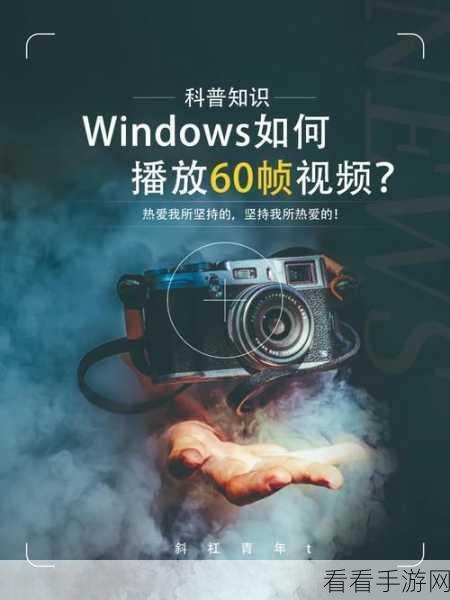
将鼠标指针放置在时间轴上您期望开始裁剪的位置,然后点击“设置起始剪裁点”按钮,紧接着,移动鼠标指针到您想要结束裁剪的位置,点击“设置终止剪裁点”按钮,被选中的视频片段就会以高亮显示,表明已被成功选中。
完成选择后,点击“剪裁”按钮,软件就会将选中的视频片段裁剪下来,您可以对裁剪下来的片段进行单独的编辑,比如添加特效、字幕等,以满足您的个性化需求。
值得注意的是,在裁剪视频的过程中,要仔细观察时间轴上的标记,确保裁剪的起始点和终止点准确无误,多进行实践操作,熟练掌握裁剪技巧,能让您在视频编辑中更加高效。
通过以上简单的步骤,您就能利用 Windows Movie Maker 轻松实现视频的裁剪,为您的视频创作增添更多精彩。
文章参考来源:相关软件使用手册及个人实践经验总结。
